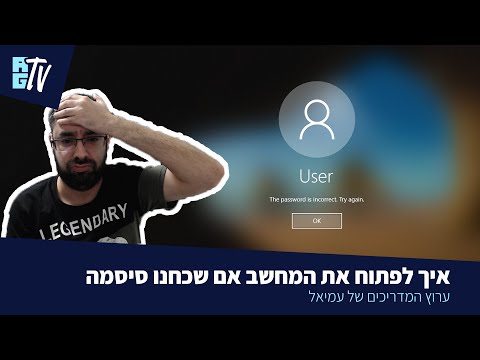WikiHow זה ילמד אותך כיצד להסיר רשתות אלחוטיות מהרשתות המועדפות עליך ב- Mac. כאשר המחשב שלך מחפש חיבורים אלחוטיים, הוא יראה לך את כל הרשתות הזמינות. ברגע שתתחבר לרשת (לרוב עם סיסמה), היא תופיע ברשתות המועדפות עליך. בהעדפות מערכת תוכל לבצע שינויים אלה ברשתות המועדפות עליך. עם זאת, אם לא התחברת לרשת בעבר, לא תוכל להסיר אותה מרשימת הרשתות הזמינות. תוכל גם להסיר רשת כדי להתחבר אליה באמצעות סיסמה אחרת.
צעדים

שלב 1. פתח את העדפות המערכת
לחץ על סמל Apple בשורת התפריטים ולחץ העדפות מערכת.

שלב 2. לחץ על רשת
זה עם אייקון של גלובוס.

שלב 3. לחץ על Wi-Fi
תמצא את התפריט הזה בחלונית בצד שמאל של החלון.

שלב 4. לחץ על מתקדם
זה בפינה הימנית התחתונה של החלון.

שלב 5. לחץ כדי לבחור את רשת ה- Wi-Fi שתרצה שהמחשב שלך ישכח
שם הרשת יסומן בכחול כדי לציין שבחרת בו.
כברירת מחדל, עליך להיות בכרטיסייה Wi-Fi, אך אם לא, לחץ על Wi-Fi כדי לראות את רשימת הרשתות המועדפות

שלב 6. לחץ על -
לחצן סימן מינוס זה נמצא מתחת לתיבה "רשתות מועדפות" ויסיר את רשת ה- Wi-Fi שנבחרה מהרשימה, מה שמונע מהמחשב שלך להתחבר אוטומטית לרשת זו בעתיד.
לחלופין, תוכל גם לבטל את הסימון בתיבה הצטרפות אוטומטית שליד רשת ה- Wi-Fi, כדי להסיר את תכונת ההצטרפות האוטומטית במקום להסיר את הרשת לגמרי

שלב 7. לחץ על אישור ו להגיש מועמדות.
השינויים שביצעת ייכנסו לתוקף באופן מיידי.